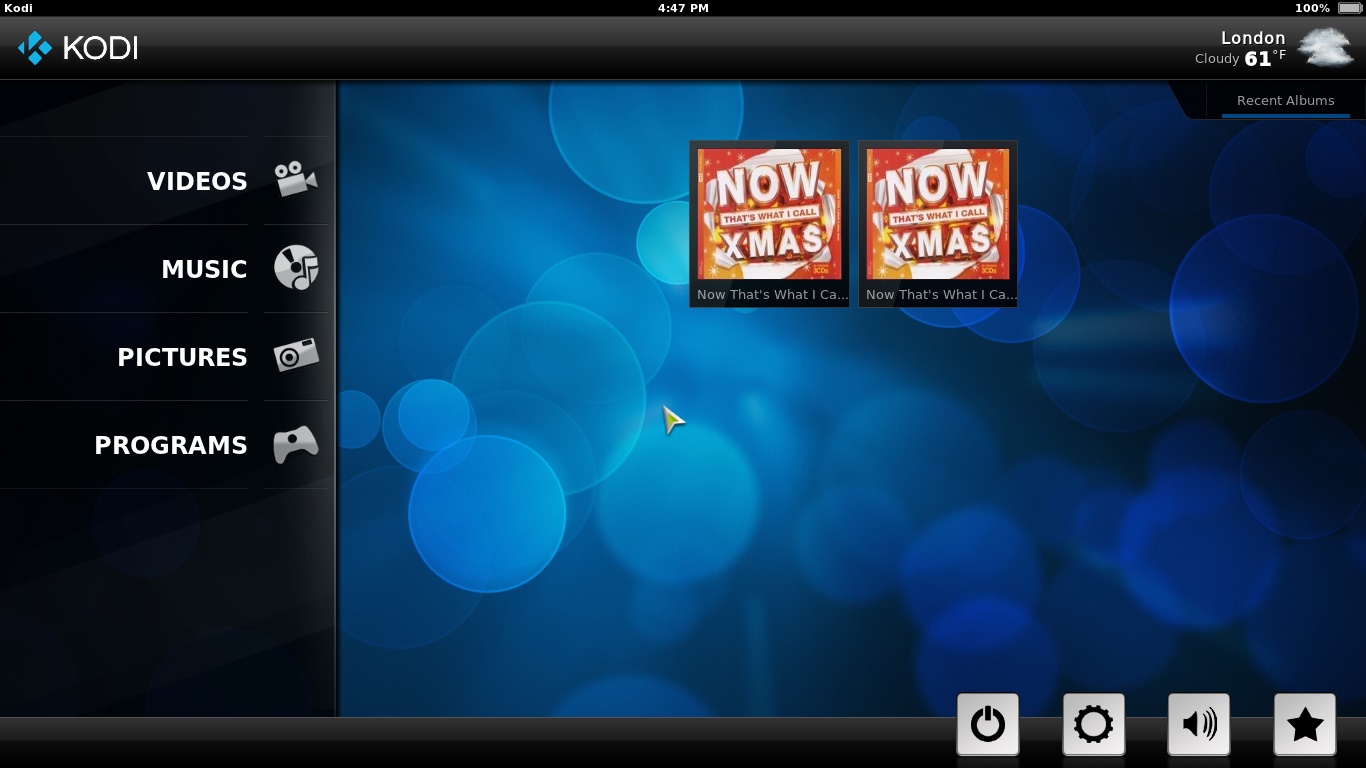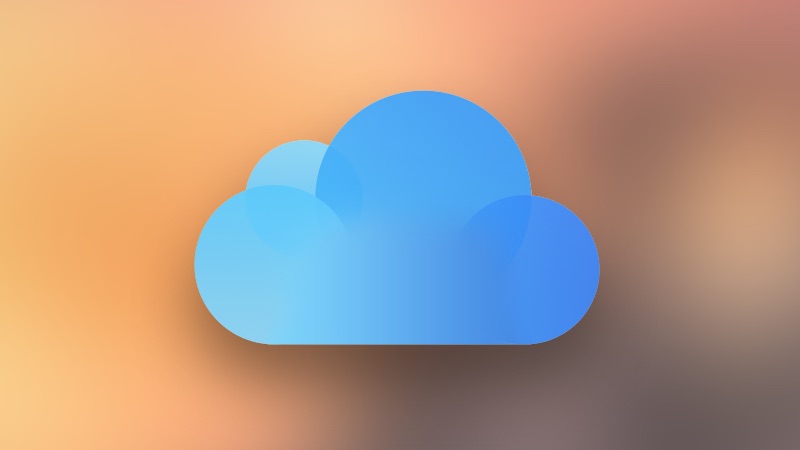
Если вы получаете всплывающие сообщения о том, что ваше хранилище iCloud переполнено, то вы попали в затруднительное положение, тем более что резервное копирование iPhone/iPad может не происходить, если у вас недостаточно места. Нужно ли вам покупать больше места для хранения данных, и если да, то каким образом? Это легко проверить, а если вам нужно очистить некоторые вещи, чтобы не платить Apple за дополнительное хранилище, вы можете сделать и это.
Чтобы проверить состояние хранилища iCloud и узнать, сколько у вас свободного места, сначала откройте Настройки > iCloud на вашем iPhone или iPad.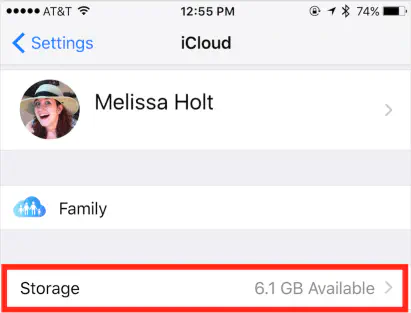
Как указано на скриншоте выше, опция «Хранилище» находится в самом верху. Нажмите на нее, и на следующем экране вы увидите общий объем, который вы должны использовать, и сколько осталось. В моем примере у меня план хранения 50 ГБ iCloud storage plan , и у меня 6,1 ГБ свободно.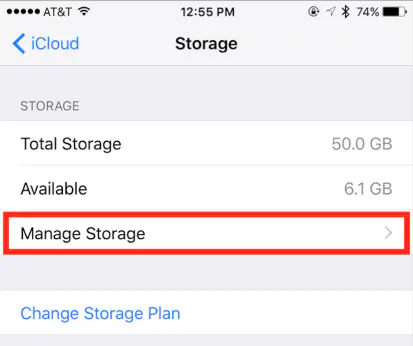
Полезно знать общее количество «всего» и «доступно», но чтобы понять, как именно используется ваше хранилище iCloud, нажмите Управление хранилищем . Это покажет, сколько места в iCloud использует каждое приложение или тип контента.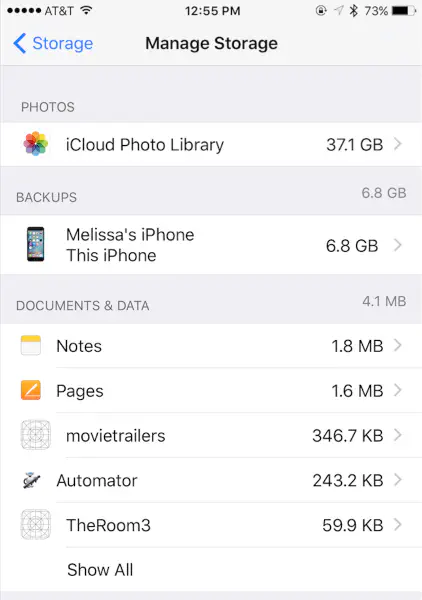
Два верхних раздела — «Фото» и «Резервные копии» — вероятно, являются самыми большими нарушителями в плане использования пространства. Вы можете рассмотреть такой радикальный вариант, как отключение iCloud Photo Library — службы Apple для синхронизации всех ваших фотографий на всех устройствах. Однако если вы решите сделать это, ознакомьтесь с предостережениями в статье поддержки Apple по этому вопросу . Вы должны быть уверены, что загрузите исходные файлы в течение отведенного 30-дневного периода!
Проще всего очистить резервные копии устройств, которые вам больше не принадлежат. Для этого нажмите на резервную копию в разделе «Управление хранилищем», и в нижней части следующего экрана появится пункт «Удалить резервную копию». Настройки iCloud позволят вам удалить резервные копии текущих устройств, поэтому убедитесь, что вы удаляете старые резервные копии только с предыдущих устройств, если это ваше намерение.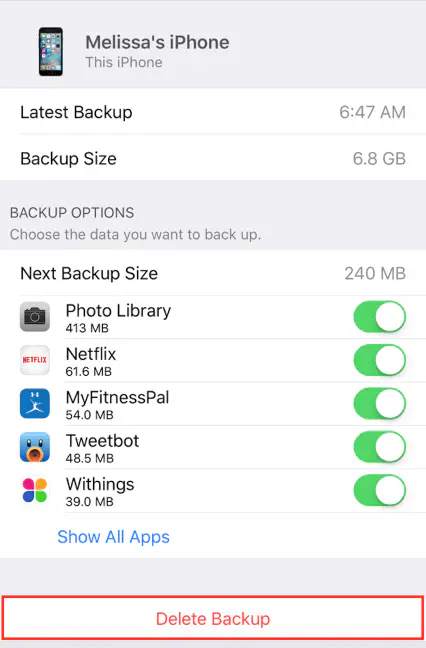
Вы также можете использовать раздел, изображенный выше, чтобы отключить резервное копирование данных приложений, которые вам не нужны на существующих устройствах, но я не рекомендую заниматься подобным микроменеджментом, особенно если вы используете бесплатное хранилище iCloud объемом 5 ГБ, которое предлагает Apple. Поскольку первый платный уровень стоит всего 99 центов в месяц, я считаю, что это стоит того, чтобы не беспокоиться о том, что в результате будущих изменений ваше хранилище снова станет максимальным. Но это только мое мнение!
В любом случае, очень важно решить эту проблему, чтобы убедиться, что ваши устройства iOS продолжают создавать резервные копии, поэтому, если вы не можете найти данные на этих экранах, которые нужно удалить (и вы прочитали обширные предложения Apple по освобождению места ), я бы настоятельно рекомендовал вам просто обновить план хранения данных, а не идти на ядерную атаку и отключать резервное копирование. Есть несколько способов обновления, но один из них находится в разделе Настройки > iCloud > Хранилище . Нажмите кнопку Change Storage Plan , и вы увидите варианты ценообразования.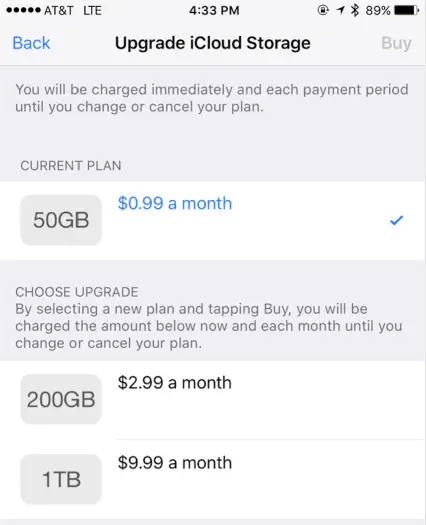
По большей части, следующий шаг вверх по сравнению с тем, на котором вы находитесь, будет иметь наибольший смысл, так что если у вас бесплатная учетная запись, выберите план на 50 ГБ и так далее. Затем ваше устройство проведет вас через процесс оплаты, и все. Больше никаких неудачных резервных копий!
Если вам просто не хочется тратить деньги на дополнительное хранилище iCloud, можно разделить резервные копии между разными сервисами. Google Drive , Dropbox и Microsoft OneDrive — все они предлагают возможность автоматической загрузки и резервного копирования фотографий с iPhone или iPad, которые, как уже говорилось, часто являются крупнейшими потребителями хранилища iPhone или iPad. Используя бесплатные или недорогие уровни этих других сервисов, вы можете создавать резервные копии фотографий и видео на сервисе типа OneDrive, одновременно резервируя место в своем аккаунте iCloud для резервного копирования приложений и системных данных вашего устройства. Это не столь элегантно, как единое решение, но при правильном управлении может сэкономить вам немало средств в плане ежемесячной платы за облачное хранилище.
Независимо от того, какой путь резервного копирования вы выберете и какой объем хранилища вам в итоге понадобится, не пренебрегайте резервным копированием iPhone и iPad. Обычно я не в восторге от абонентской платы, но если бы вы знали меня, то поняли бы, что я неравнодушен к резервному копированию. И на самом деле, вы тоже должны это делать. В этом случае я рекомендую паранойю
Содержание
.
YouTube видео: Что делать, если хранилище iCloud переполнено
Вопросы и ответы по теме: “Что делать, если хранилище iCloud переполнено”
Что делать если хранилище iCloud заполнено но место есть?
Если хранилище iCloud заполнено или почти заполнено, вы можете получить уведомление с предложением приобрести дополнительное пространство. Если вам необходимо освободить место в хранилище iCloud: Узнайте, как получить больше свободного пространства в хранилище iCloud.
Что делать если на айфоне хранилище iCloud заполнено?
Чтобы освободить место в хранилище iCloud, можно удалить сообщения из учетной записи электронной почты iCloud. Кроме того, можно переместить сообщения электронной почты с iPhone, iPad или iPod touch на компьютер Mac или компьютер с Windows, чтобы они больше не занимали место в хранилище iCloud.Сохраненная копияПохожие
Как убрать хранилище iCloud заполнено?
Для этого зайдите в свой iCloud настройки хранилища и выберите файлы или фотографии, которые вы хотите удалить. Вы также можете отключить такие функции, как «Мой фотопоток» или iCloud Библиотека фотографий, чтобы освободить больше места для хранения.
Как очистить iCloud без потери Фото?
Выберите «Настройки» > [ваше имя] > iCloud > «Фото». Нажмите «Синхронизировать этот iPhone». В iOS 15 или более ранней версии нажмите, чтобы включить «Фото iCloud». Выберите «Оптимизация хранилища», чтобы освободить дополнительное пространство на устройстве.Сохраненная копияПохожие
Как получить 200 ГБ iCloud бесплатно?
Минус специального предложения в том, что бесплатно получить 200 ГБ пространства в iCloud смогут только учетные записи Apple ID, предоставляемые образовательными учреждениями, то есть школами, колледжами, академиями и университетами.
Как получить 50 Гб в iCloud бесплатно?
Как получить дополнительное пространство в iCloud бесплатно? Перейдите по ссылке - http://redeem.apple.com/mts?free с любого iOS устройства; Выберите объем хранилища 50ГБ и получите 3 месяца iCloud бесплатно; Перенесите все свои фото, файлы, заметки и другие данные на новый iPhone.